Come collegare la tua Nest Cam a una nuova rete Wi-Fi

Se ti sposti in un luogo con un nuovo Wi-Fi o vuoi semplicemente scuotere le cose e rinominare la tua Wi-Fi Rete Fi, dovrai connettere tutti i tuoi dispositivi alla nuova rete Wi-Fi. Ecco come farlo sulla Nest Cam.
CORRELATO: Come modificare il nome e la password della rete Wi-Fi
La maggior parte dei dispositivi smarthome è piuttosto testarda quando si tratta di collegarli a un nuovo Wi-Fi rete, e di solito è necessario impostarli di nuovo solo per collegarli a una nuova rete. La Nest Cam rende il processo un po 'più agevole.
Per iniziare, apri l'app Nest e tocca l'icona dell'ingranaggio delle impostazioni nell'angolo in alto a destra dello schermo.
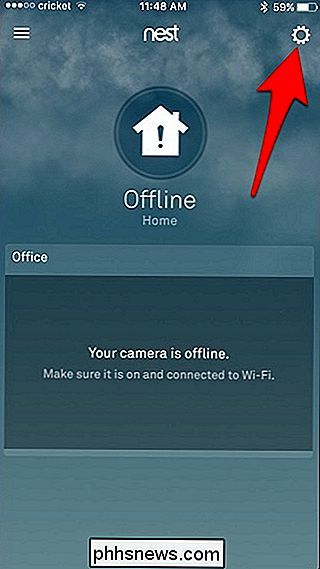
Seleziona "Home Info".
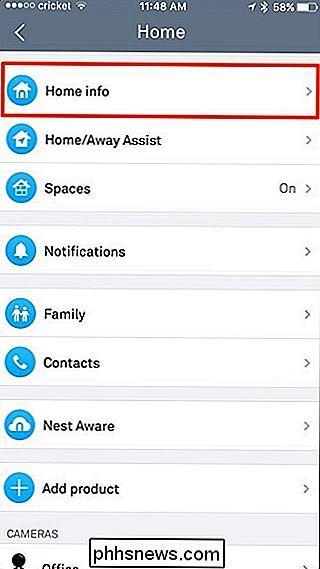
Tocca "Home Wi-Fi Help".
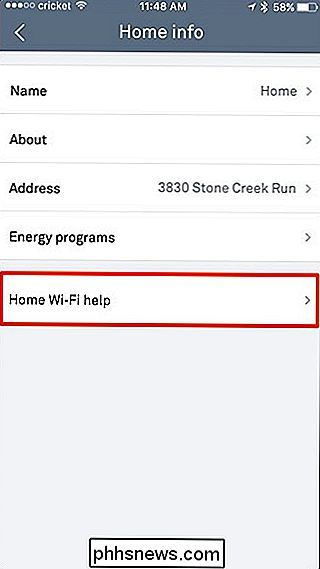
Tocca su "Aggiorna impostazioni".
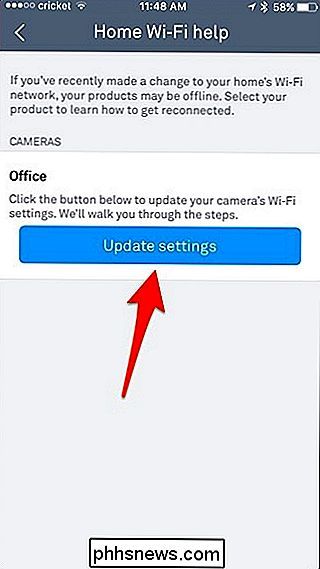
Da qui, stai essenzialmente riprogrammando la tua Nest Cam come hai fatto quando l'hai ricevuta per la prima volta, quindi seleziona " Nest Cam "dalla lista.
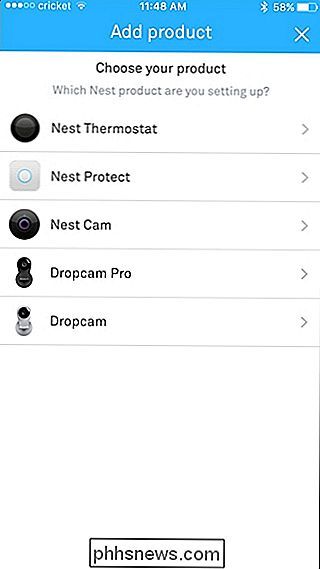
Usa il tuo telefono per scansionare il codice QR che si trova sul retro della Nest Cam stessa e, una volta rilevato, ti porterà automaticamente alla schermata successiva.
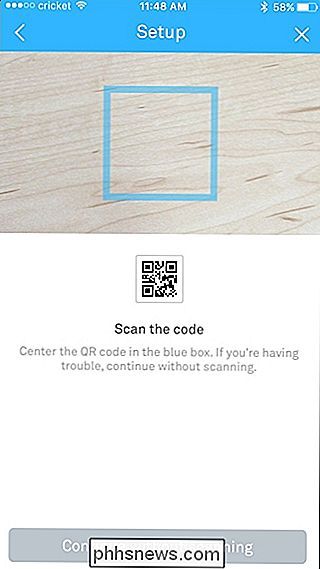
Premi" Avanti ".
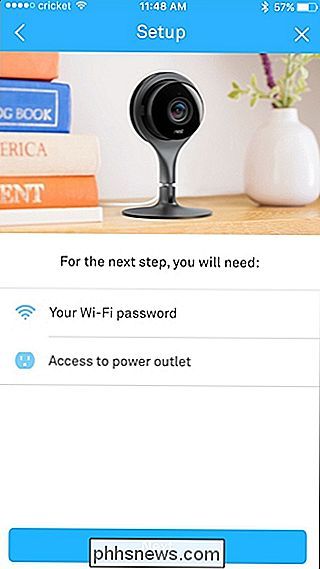
Seleziona dove si trova la tua Nest Cam. Questo lo chiamerà anche Quindi, se selezioni "Office", chiamerà la tua Nest Cam "Office Camera".
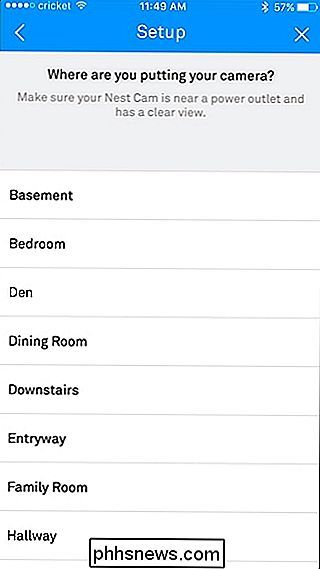
Leggi gli avvertimenti nella schermata successiva e premi "Continua" in basso.
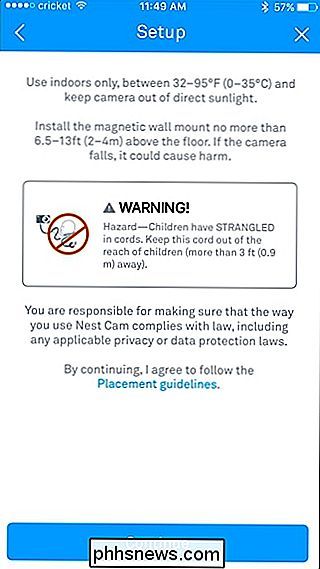
Assicurati che la tua Nest Cam sia collegata e premi nuovamente "Continua".
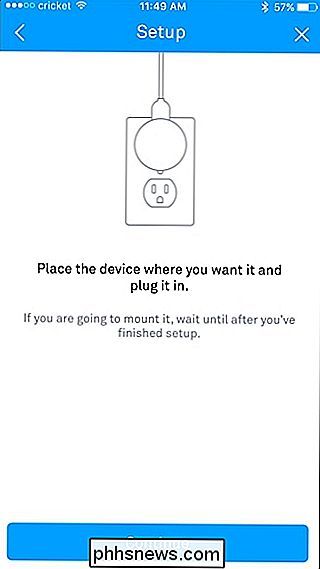
Attendi che la tua Nest Cam si avvii e poi seleziona la tua nuova rete Wi-Fi dall'elenco.
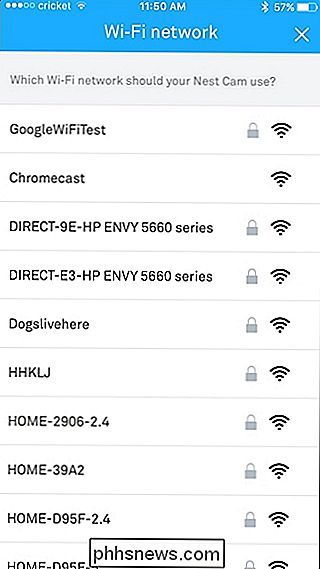
Inserisci la password per la tua nuova rete Wi-Fi e premi "Partecipa".
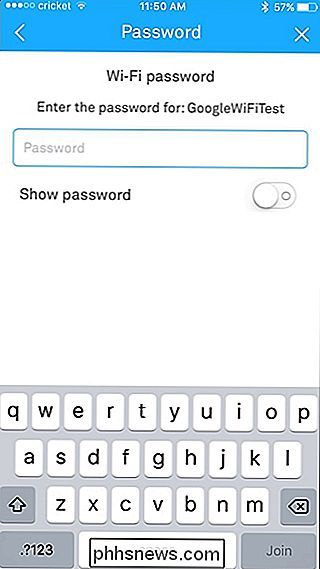
Dagli qualche minuto per connetterti alla tua rete Wi-Fi.
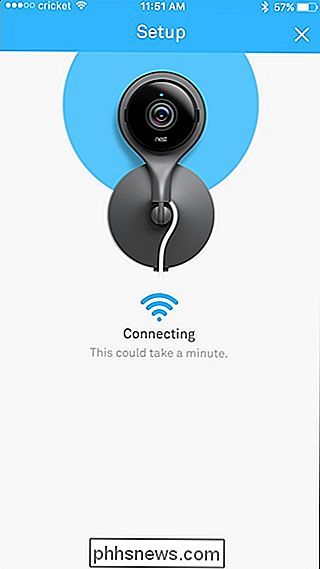
Successivamente, la tua Nest Cam sarà connessa correttamente. Da lì, puoi toccare "Aggiungi un altro prodotto" se hai un altro dispositivo Nest che desideri connettere alla tua nuova rete Wi-Fi o premi "Fatto".
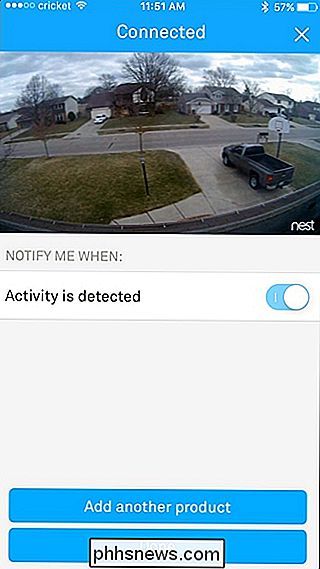
Come saltare l'attesa e l'aggiornamento ad Android Oreo su Pixel o Nexus Ora
Android Oreo è qui, ma si sta diffondendo lentamente verso i dispositivi Pixel e Nexus. Se non hai ancora ricevuto la notifica di aggiornamento, ecco un piccolo trucco da aggiornare prima. CORRELATO: Le migliori nuove funzionalità di Android 8.0 Oreo, disponibile ora My Pixel non ha ricevuto la notifica di aggiornamento oggi, ma dopo aver eseguito questi semplici passaggi, ho installato Android 8.

Chrome è Chrome, giusto? Scarica il browser di Google, ora il più popolare al mondo, e pensi di avere la stessa esperienza di chiunque altro. Ma come la maggior parte dei grandi produttori di software, Google rilascia Chrome in diversi "canali", testando le funzionalità in versioni più instabili prima di arrivare alla versione di rilascio che centinaia di milioni di persone usano ogni giorno.



